电脑右下角的音量图标是调节系统声音的快捷入口。不少用户会遇到任务栏音量图标突然消失的情况。本文将详细分析音量图标消失的常见原因,并提供多种实用的恢复方案,帮助你快速找回音量图标。

一、音量图标消失的可能原因
在 Windows 系统中,音量图标属于任务栏“系统图标”区域,通常显示在屏幕右下角通知区域。如果图标突然消失,可能有以下原因:
1、系统设置误修改:用户可能误关闭了音量图标显示权限。
2、资源管理器组件未正常加载:部分系统进程未能成功启动,导致图标加载失败。
3、音频驱动异常或设备未识别:声卡驱动问题可能导致音量图标消失。
4、系统托盘图标缓存异常:Windows有时会遗忘显示部分图标,需清理缓存重置。
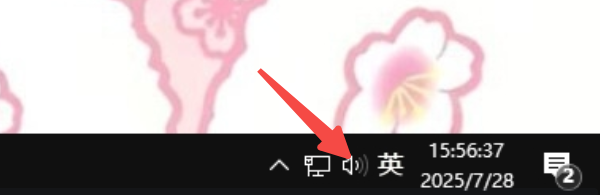
二、恢复音量图标的基础方法
方法一:检查系统图标设置
- 右键点击任务栏空白处,选择“任务栏设置”。
- 向下滑动,点击“选择哪些图标显示在任务栏上”。
- 确认“音量”开关已开启。
- 返回上一级菜单,点击“启用或关闭系统图标”,再次确认“音量”已开启。
- 若显示为灰色或不存在“音量”选项,可能是系统未检测到音频设备,需排查驱动。
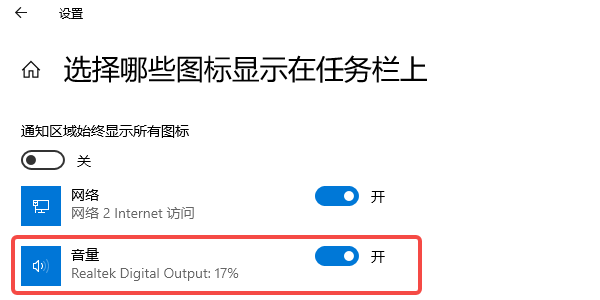
方法二:重启资源管理器进程
- 按“Ctrl + Shift + Esc”打开任务管理器。
- 找到“Windows 资源管理器”进程,右键点击选择“重新启动”。
- 等待几秒,任务栏刷新后检查音量图标是否恢复。
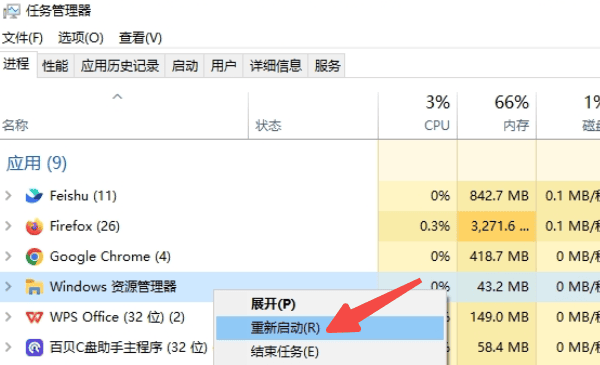
方法三:排查音频驱动异常
当电脑未识别声卡或音频驱动损坏时,音量图标可能消失。建议使用专业驱动检测工具【驱动专家】进行诊断和修复。
- 打开驱动管理软件,进入“驱动管理”界面,软件会自动扫描所有硬件驱动状态。
- 若检测到声卡驱动需要更新,点击“升级驱动”。
- 等待升级完成后重启电脑,检查音量图标是否恢复。
方法四:修改注册表(适合高级用户)
操作前请先备份注册表数据。此方法适用于熟悉电脑操作的用户。
- 按“Win + R”,输入
regedit打开注册表编辑器。 - 定位路径:
HKEY_CURRENT_USER\Software\Classes\Local Settings\Software\Microsoft\Windows\CurrentVersion\TrayNotify - 删除右侧的
IconStreams和PastIconsStream项。 - 重启电脑或重新启动资源管理器。
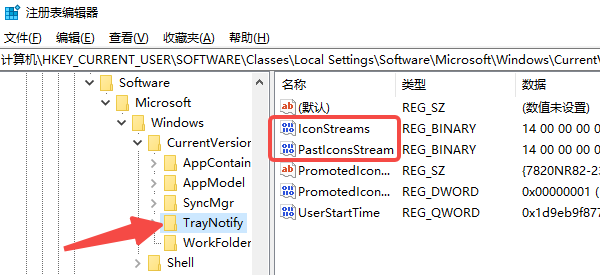
三、其他实用建议
1. 检查声音服务状态
- 打开“服务(services.msc)”,确保以下服务已启用且正在运行:
Windows Audio
Windows Audio Endpoint Builder - 若未启动,右键点击选择“启动”,并设置启动类型为“自动”。
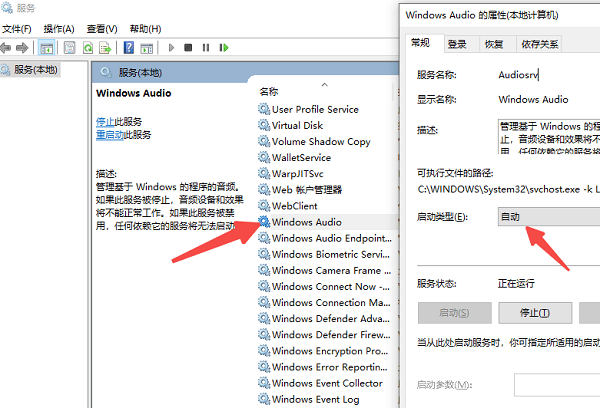
2. 使用系统疑难解答
- 打开“设置” > “更新和安全” > “疑难解答” > “其他疑难解答”。
- 找到“播放音频”,点击“运行疑难解答”,并按提示操作。
- 系统会自动检测并尝试修复音频设备问题。
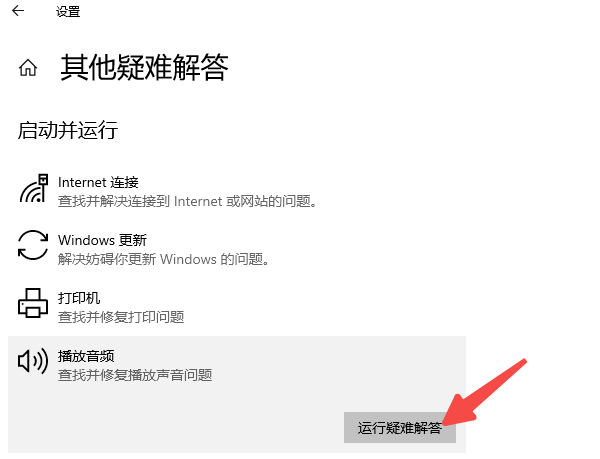
音量图标虽小,却反映着电脑音频功能的整体状态。通过本文介绍的多种方法,用户可逐步排查,轻松找回音量图标。如对音频设备状态存疑,建议使用专业驱动工具进行辅助诊断与修复,节省时间与精力。




